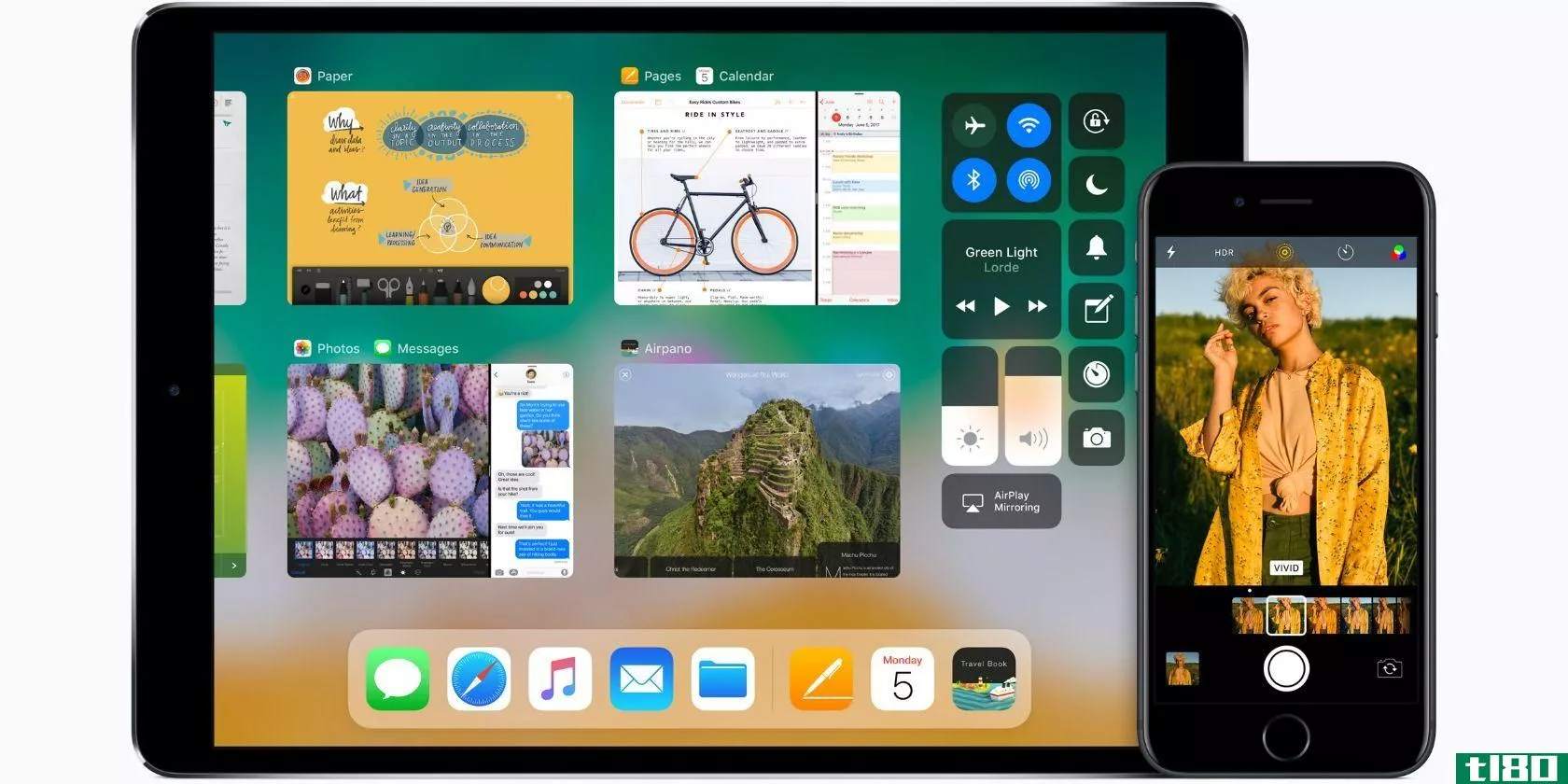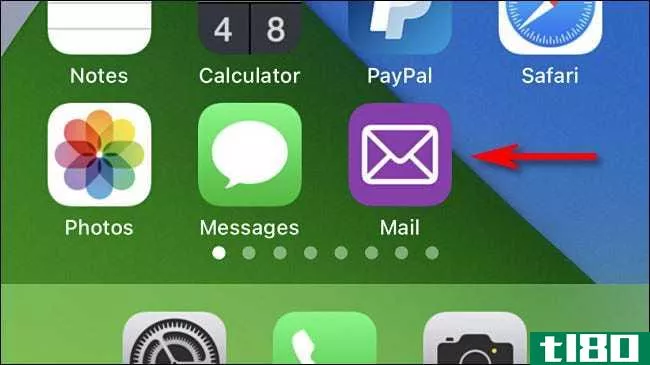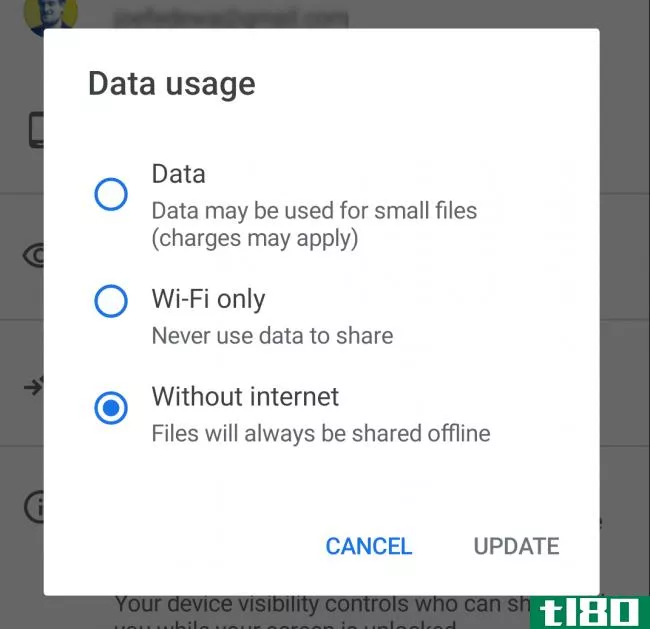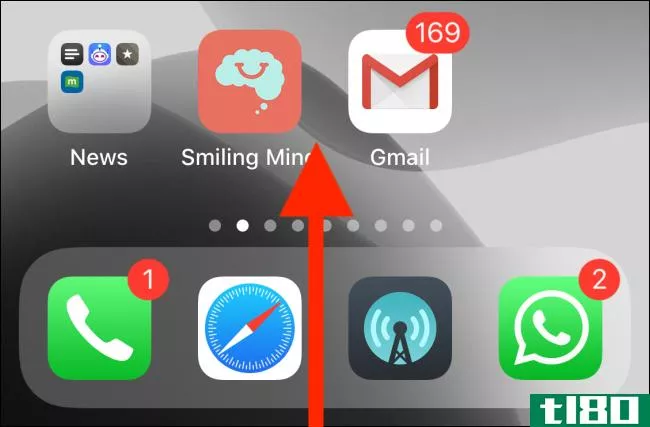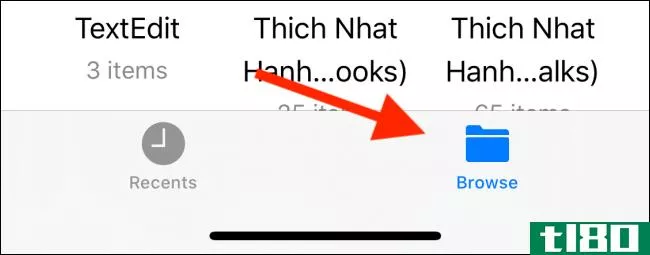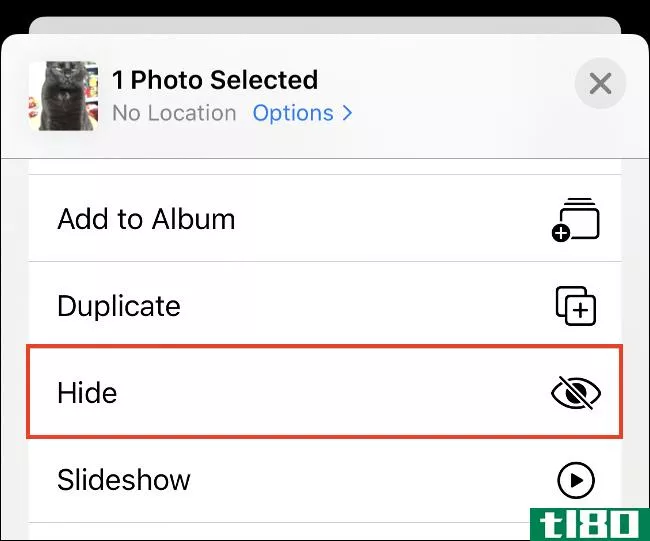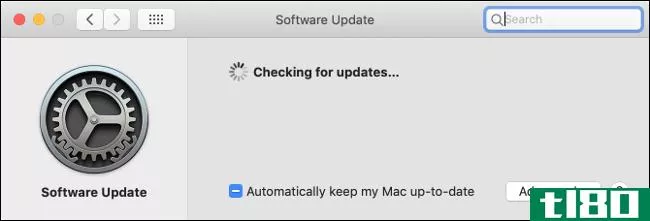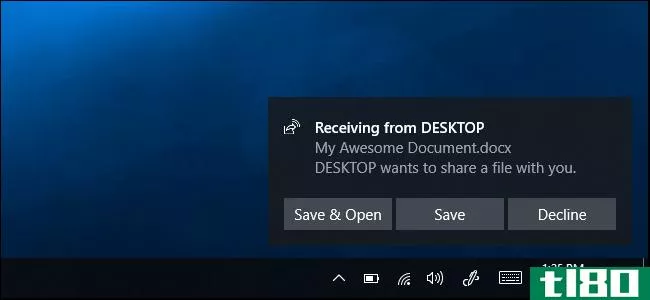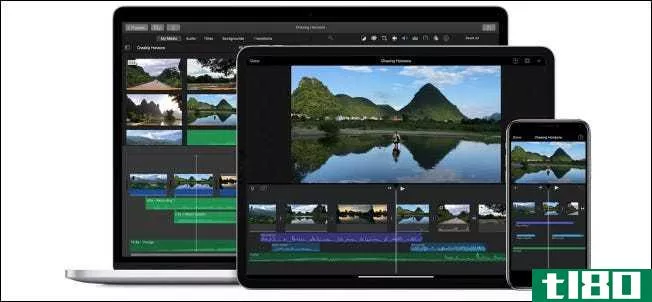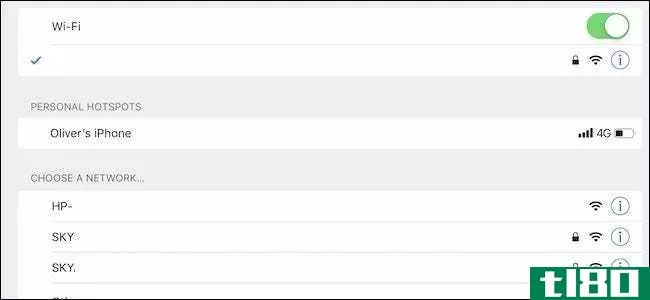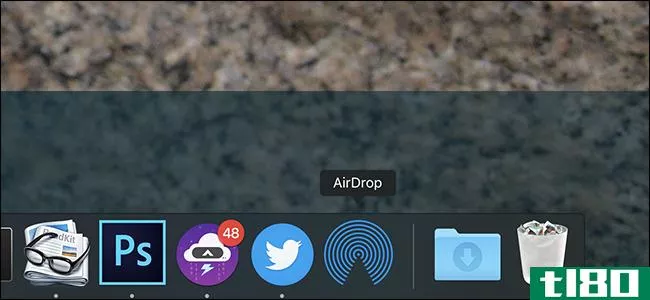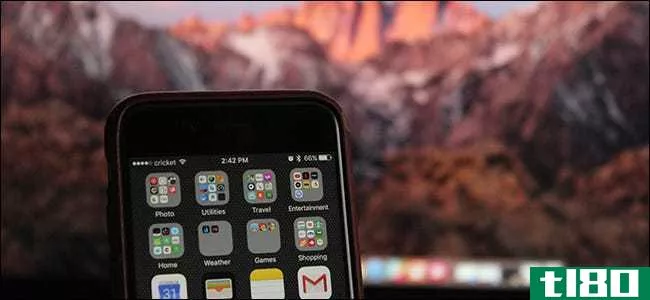如何在iphone、ipad和mac上与airdrop即时共享文件

说到在iphone和ipad之间即时共享文件,空投是最简单、最快捷的方式。在这里,我们解释如何开始空投,并成为一个文件共享专业。
你可以通过各种方式在设备间共享文件,无论是通过电子邮件、Dropbox之类的在线存储提供商,还是WhatsApp之类的即时消息服务。这些都是有效的选择,但如果你是iPhone或iPad用户,有一种方法在速度、可靠性和最重要的简单性方面胜过其他方法。使用苹果iOS7推出的内置空投功能,你可以共享任何东西,从照片和视频到文本文档和演示文稿,而无需连接电缆或输入任何信息。共享一个文件的整个过程只需轻敲几下。
空投兼容性和先决条件
随着iOS7的发布,苹果在iPhone和iPad上增加了空投功能。这意味着要利用它,你需要一台iphone5(或更新的),一台ipad4th代(或更新的),或者一台运行macoslion10.7(或更新的)的Mac。
如果您满足这些要求,并且在使用AirDrop发送或接收文件时仍然遇到问题,请确保Wi-Fi和蓝牙都已打开。这些是发送和接收的先决条件,如果关闭,空投将不可用。
如果您正在向某人发送文件,但对方没有收到,请确保他们的联系人中有您(如果AirDrop配置为仅接受来自联系人的文件),或者AirDrop配置为接受来自所有人的文件。
要在iPhone或iPad上实现这一点,请进入“设置”>“常规”>“AirDrop”并在其中选择一个选项。

如果您使用的是Mac电脑,请从Mac电脑的菜单栏中选择Go>AirDrop,并确保AirDrop已启用。在同一个页面上,你还可以选择谁可以发现你通过空投接触或所有人。
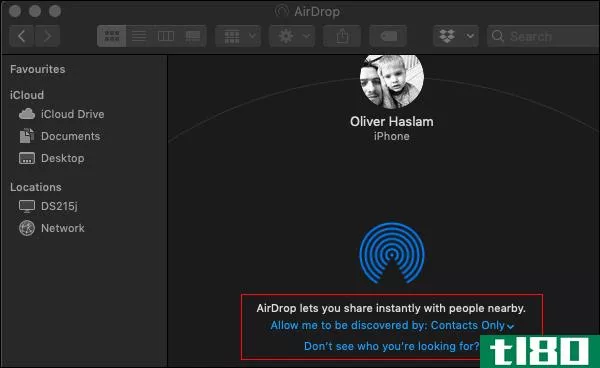
如何与iphone或ipad上的airdop共享文件
你可以使用AirDrop共享几乎任何类型的文件。您还可以共享应用程序中的项目,例如共享Safari中的链接。无论您使用哪种应用程序,启动共享过程的方法都是相同的。
启动应用程序,然后打开要共享的文件。在我们的示例中,我们正在共享照片应用程序中的照片,但这几乎可以是任何内容。
点击“共享”按钮。

在打开的共享工作表顶部,选择要与之共享文件的人员或设备。一旦接收者接受转账,流程将自动完成,无需进一步输入。
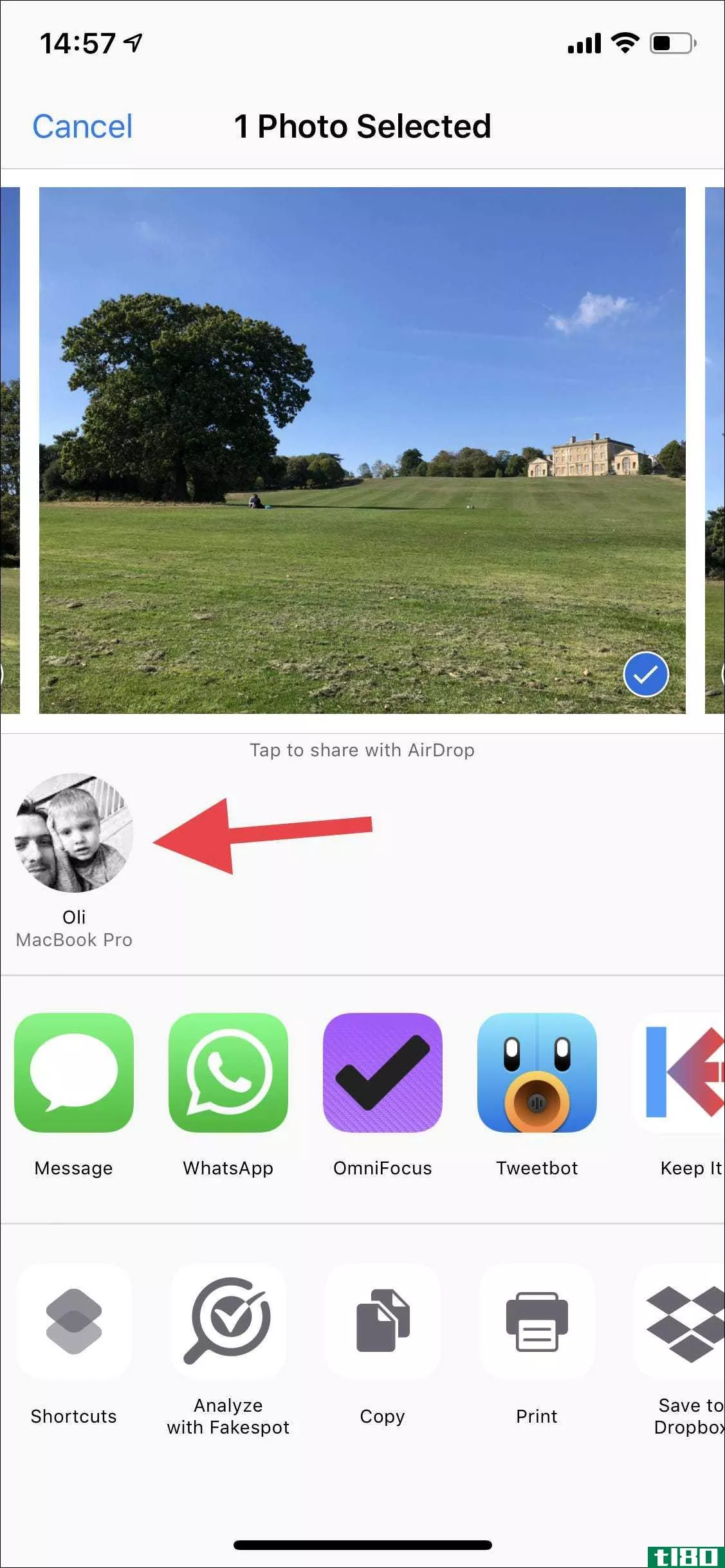
如何在iphone或ipad上接收空投文件
只要收件人启用了空投,接收文件的人就不需要做什么工作。您将获得内容预览以及接受或拒绝的选项。如果您接受该文件,iOS会将其放在适合您的应用程序中。
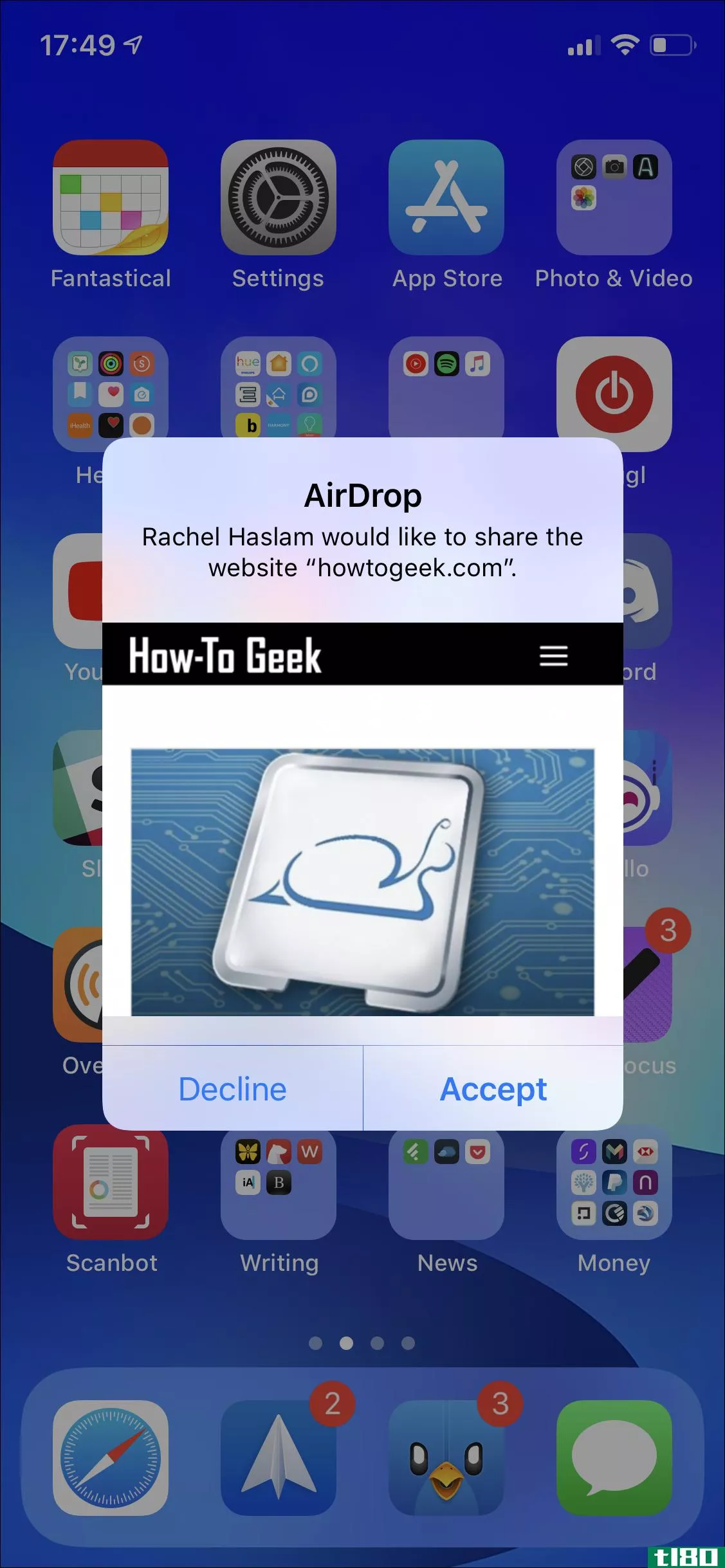
注意:这里有一个例外。如果你用AirDrop向自己发送一个文件,你将没有选择接受或拒绝。
如何在mac上与airdrop共享文件
您可以通过以下两种方式之一与Mac上的AirDrop共享文件:从查找器或共享菜单。虽然两者都能完成任务,但根据情况,其中一个可能比另一个更有意义。让我们把这两种方法都用一遍。
从查找器共享文件
从Mac的菜单栏中选择Go>AirDrop,如果已经打开了查找窗口,请从侧边栏中选择“AirDrop”。
选择AirDrop后,Finder窗口将显示附近的所有AirDrop用户。要向其中一个用户发送文件,请将文件拖到他们的图标上,iOS将在他们接受文件后启动传输。
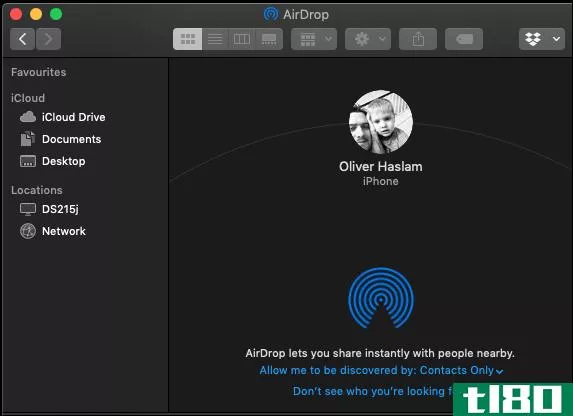
从“共享”菜单共享文件
当您打开一个文件并希望立即与他人共享时,此选项可能最有意义。打开有问题的文件,单击该应用程序中的“共享”图标,然后单击“空投”命令。
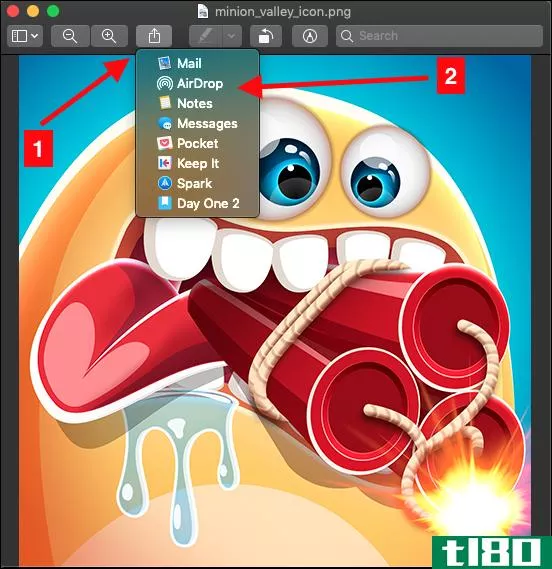
你会看到附近所有空投用户的名单。选择一个你想要的,一旦他们接受了文件,你的Mac就会传输文件。
如何在iphone或ipad上接收空投文件
在Mac上接收文件非常容易。假设AirDrop已打开,则每当有人与您共享文件时,都会提示您接受或拒绝该文件。当您接受传输时,您的Mac将下载该文件并将其保存到您的下载文件夹中。
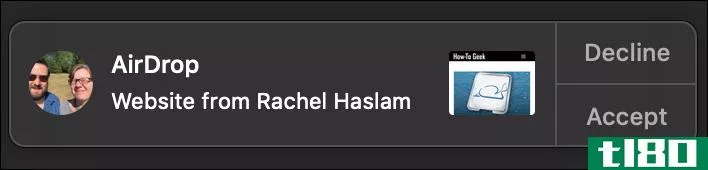
随着一切设置和空投充分发挥作用,你将发送和接收文件,如果你已经做了多年!
图片来源:blackzheep/Shutterstock
- 发表于 2021-04-05 19:18
- 阅读 ( 189 )
- 分类:互联网
你可能感兴趣的文章
如何将文件从pc传输到iphone和ipad(反之亦然)
... 当苹果第一次推出AirDrop时,与它将成为的产品相比,它是有限的。直到OSXYosemite发布后,该协议才在Mac和iOS设备之间起作用。这是它开始变得真正有用的时候。在此之前,该协议在两台mac或...
- 发布于 2021-03-11 10:31
- 阅读 ( 227 )
iphone和ipad版ios11入门指南
... 最上面一排是留给AirDrop的——苹果的无线文件和数据传输技术。尽管AirDrop有点古怪的名声,但它是一种与其他iOS和Mac用户在本地共享内容(图像、网站、音乐)的快速方式。 ...
- 发布于 2021-03-12 01:18
- 阅读 ( 245 )
适用于新macos用户的10个简单mac例程
... 在Mac上,启动Finder并单击AirDrop快捷方式。 在iPhone上,找到文件并点击share按钮。 等待Mac出现在“AirDrop”框下,它会有一个类似“Tim's MacBook Pro”的名字 ...
- 发布于 2021-03-26 00:11
- 阅读 ( 260 )
如何在iphone和ipad上更改空投名称
AirDrop让您可以在iPhone、iPad和Mac之间快速无线传输文件。共享文档时,收件人将看到发送设备的名称。如果你想改变你的空投名称,只需要几步。下面是如何做到这一点。 在我们开始之前,重要的是要知道您的设备的空投名称...
- 发布于 2021-04-01 08:14
- 阅读 ( 158 )
如何在iphone和ipad上使用自定义应用程序图标
...图标设计并保存它们,或者你可以绘制自己的图标并使用AirDrop将其传输到iPhone或iPad。 相关:如何在iPhone、iPad和Mac上与airdop即时共享文件 用定制设计“替换”iphone和ipad应用程序图标 首先,打开“快捷方式”应用程序。如果你...
- 发布于 2021-04-01 14:02
- 阅读 ( 184 )
如何在mac上的finder中将airdrop添加到收藏夹侧边栏
苹果的AirDrop是在Mac、iPhone和iPad之间传输文件的便捷方式。默认情况下,它通常位于macOS上Finder中的收藏夹侧边栏中,但可以通过将其拖走来轻松删除。幸运的是,如果你不小心把它放错了位置,很容易再把它添加到收藏夹中。 ...
- 发布于 2021-04-01 19:38
- 阅读 ( 164 )
什么是安卓附近的共享,它的工作方式像空投?
AirDrop是苹果的一项功能,它可以让你在iPhone、iPad和Mac之间快速、无线地传送照片、链接等。谷歌在Android上有一个竞争产品叫做“nearest Share”,下面是nearest Share的工作原理以及它与AirDrop的比较。 什么是android附近共享(android ne...
- 发布于 2021-04-01 21:00
- 阅读 ( 293 )
如何在iphone、ipad和mac之间移动safari选项卡
...并不总是可靠的;有时它就是不出现。在这里您可以使用AirDrop功能(在iOS 13、iPadOS 13和macOS Catalina中有了很大的改进)。 在iPhone或iPad上,在Safari中查看网站时,轻触Share按钮。 接下来,选择要发送到的设备。 在Mac上,单击Safa...
- 发布于 2021-04-02 07:32
- 阅读 ( 190 )
如何在iphone、ipad和mac上共享icloud驱动器文件夹
...gle Drive的唯一原因,您现在可以完全切换到iCloud Drive。 如何在iphone和ipad上共享icloud驱动器文件夹 您可以从iPhone或iPad上的文件应用程序访问iCloud驱动器文件夹。共享选项现在也可以在文件应用程序中使用。 打开文件应用程序...
- 发布于 2021-04-02 10:41
- 阅读 ( 318 )
如何在iphone或ipad上隐藏私人照片和视频
...无线完成。找到你想要移动的照片,轻触Share,然后选择AirDrop,然后选择Mac开始传输。 你也可以将iPhone或iPad**Mac或Windows电脑。选择“信任”以批准设备,然后像从数码相机一样导入图像。 连接iPhone时,macOS照片会自动准备导入...
- 发布于 2021-04-02 16:15
- 阅读 ( 209 )